La buona notizia arriva con l'aggiornamento di Windows 11 Moment 2
- Microsoft continua a migliorare alcune delle app meno recenti sul sistema operativo Windows.
- Ora hai una funzione per registrare il tuo schermo tramite lo Strumento di cattura, che in precedenza era disponibile solo per gli addetti ai lavori.
- Tuttavia, non cattura la voce dal PC stesso ed è ancora afflitto da errori.
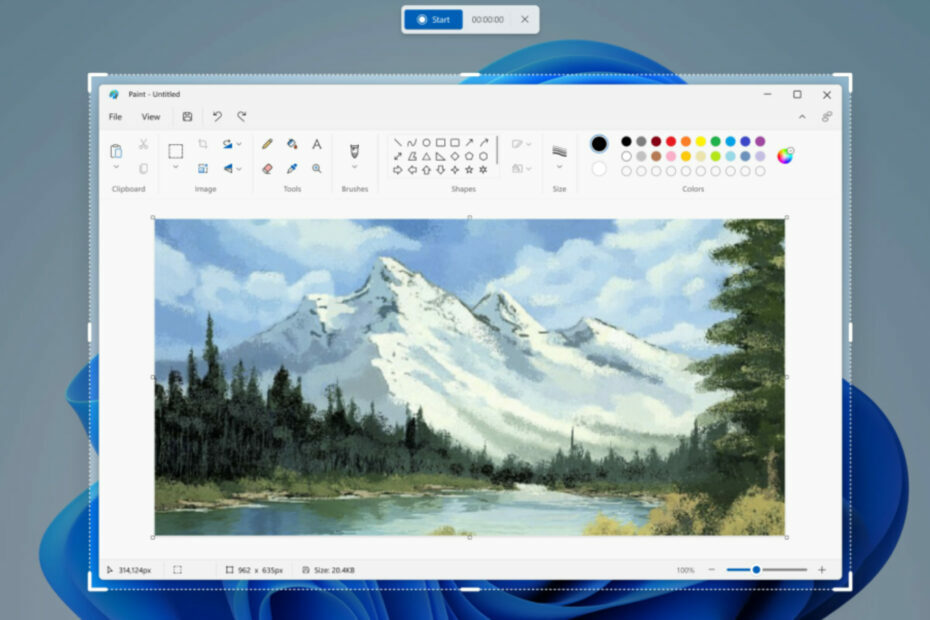
Utilizzi spesso lo strumento di cattura integrato di Windows 11 per acquisire lo schermo del tuo PC? Se è così, ti aspetta una sorpresa.
Microsoft ha implementato una serie di nuove funzionalità nell'aggiornamento Windows 11 Moment 2 per la disponibilità generale. Oltre a quello tanto atteso Chatbot AI di Bing sulla barra delle applicazioni, il sistema operativo accoglie anche una bella aggiunta di una funzione di registrazione dello schermo nello Strumento di cattura e la sua funzione di salvataggio automatico.
D'ora in poi, puoi usarlo per registrare e archiviare il tuo schermo. È un dato di fatto, puoi modellare liberamente qualsiasi parte dello schermo che desideri registrare.
Se sei ancora curioso di sapere come funziona, ecco come registrare il tuo schermo tramite lo Strumento di cattura.
1. Assicurati di avere installato l'ultimo aggiornamento di Windows 11. Controllare Impostazioni ➜ aggiornamento Windows per scoprirlo. In caso contrario, fare clic su Scarica e aggiorna.
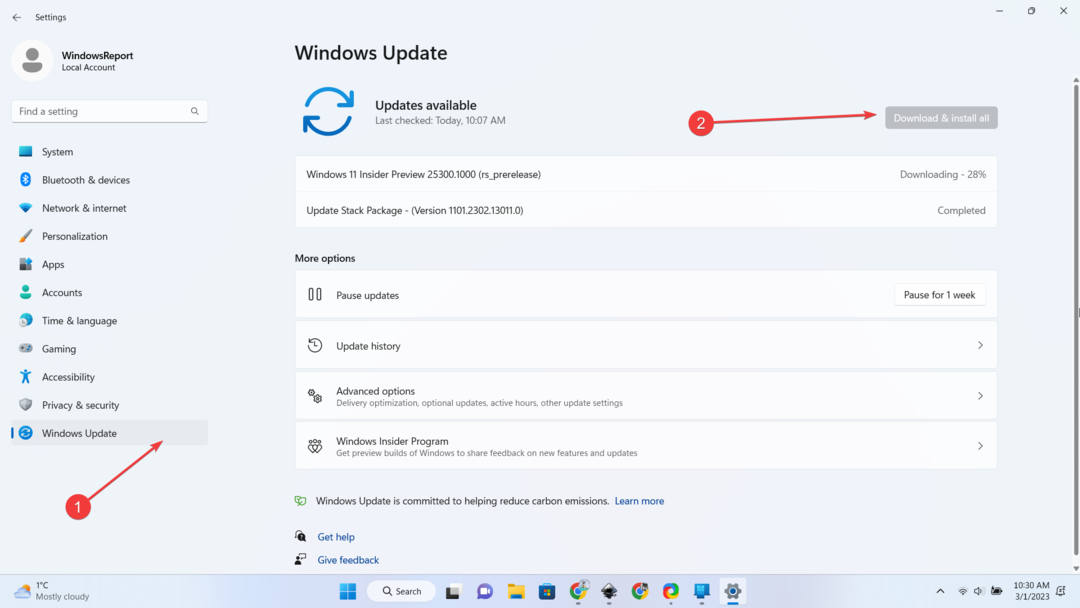
2. Apri l'app Strumento di cattura.
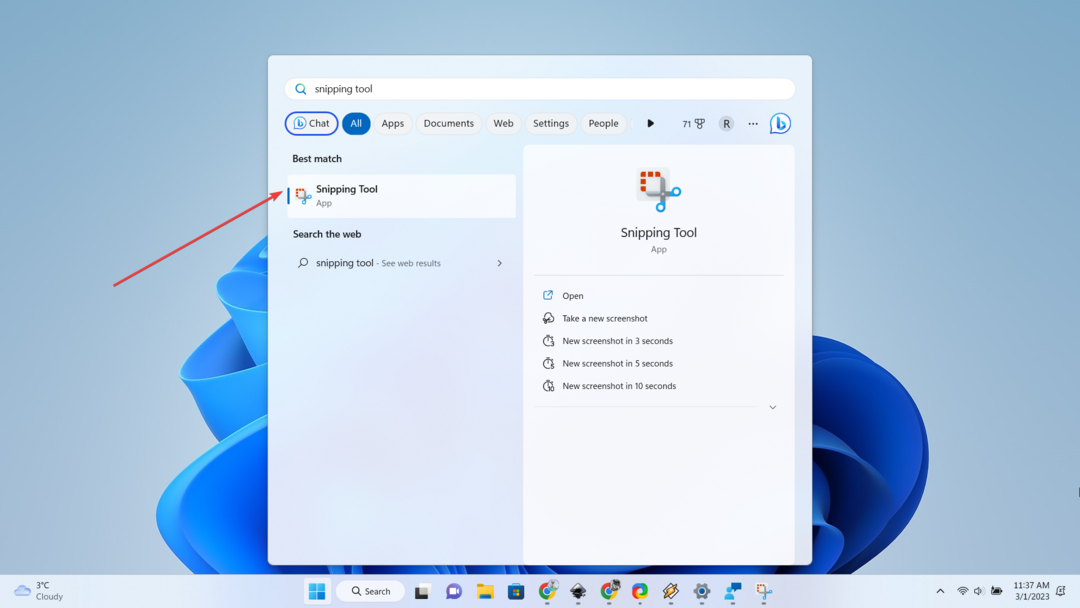
3. Fare clic sull'icona della videocamera, quindi fare clic su Nuovo.

4. Seleziona l'area che desideri registrare, quindi fai clic su Inizio.
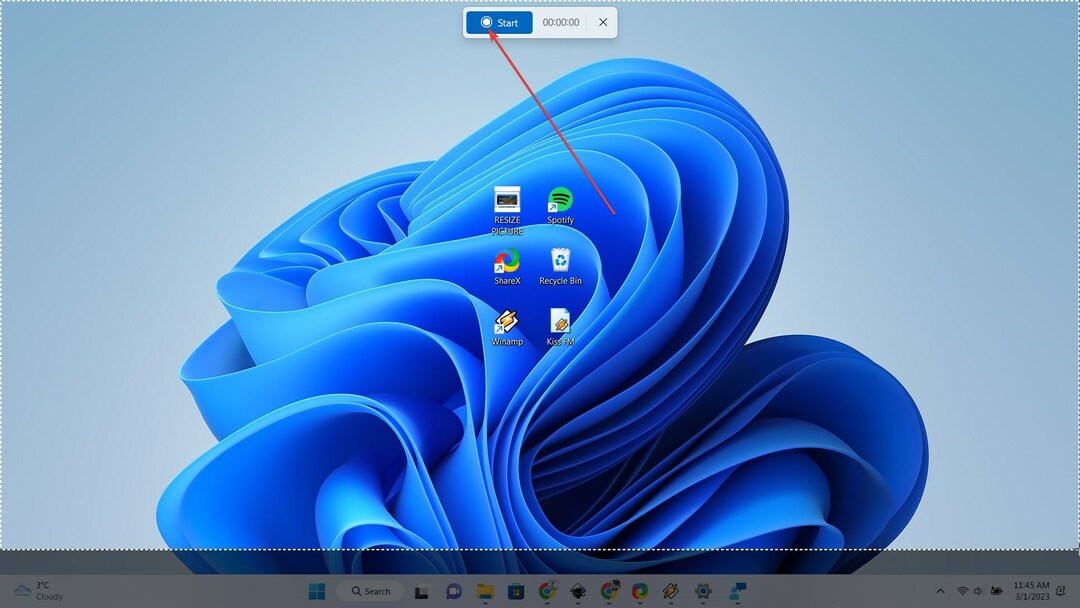
5. Una volta terminato, fai clic su Salva pulsante. Immagini
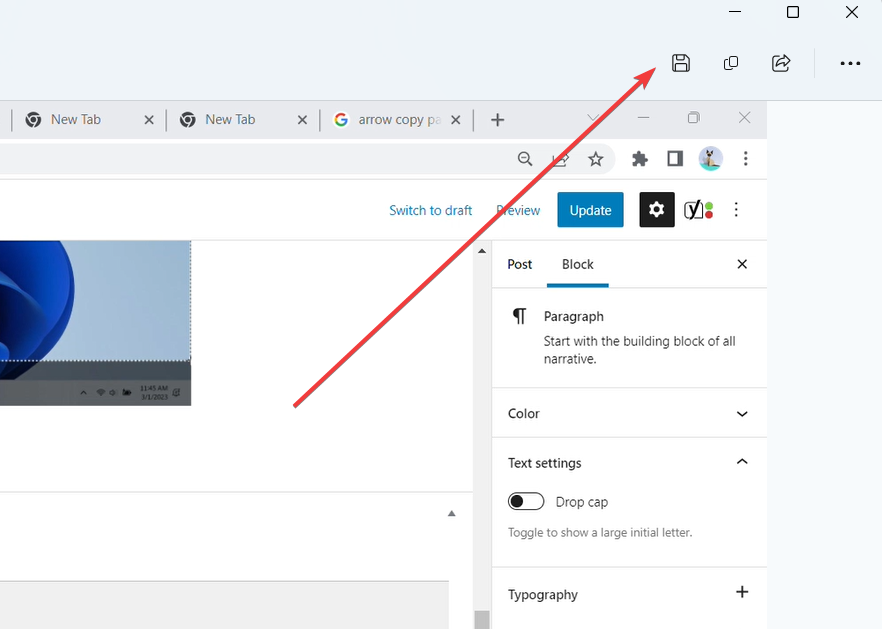
Tuttavia, durante i nostri test, la funzionalità non ha funzionato correttamente. Non è possibile captare l'audio dal dispositivo e mostra immediatamente una schermata di errore una volta catturato un oggetto in costante movimento (ad esempio: video di YouTube).
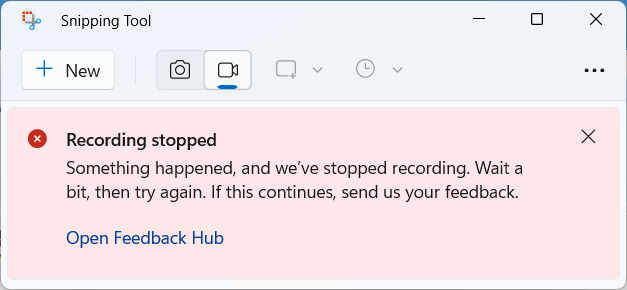
Puoi consultare il nostro articolo su cosa fare quando il la funzione di registrazione video dello schermo non funziona e vedi se hai più fortuna.
Cosa ne pensate di questa bella aggiunta? Fateci sapere nei commenti!

![Problemi con il laptop con schermo nero dopo gli aggiornamenti di Windows [FIX]](/f/9af9134cf9121f501ce9f242ae198dde.jpg?width=300&height=460)
![Il miglior server Dell per le piccole imprese [Guida 2021]](/f/382b87e03c1b3177f063249b0e754539.jpg?width=300&height=460)